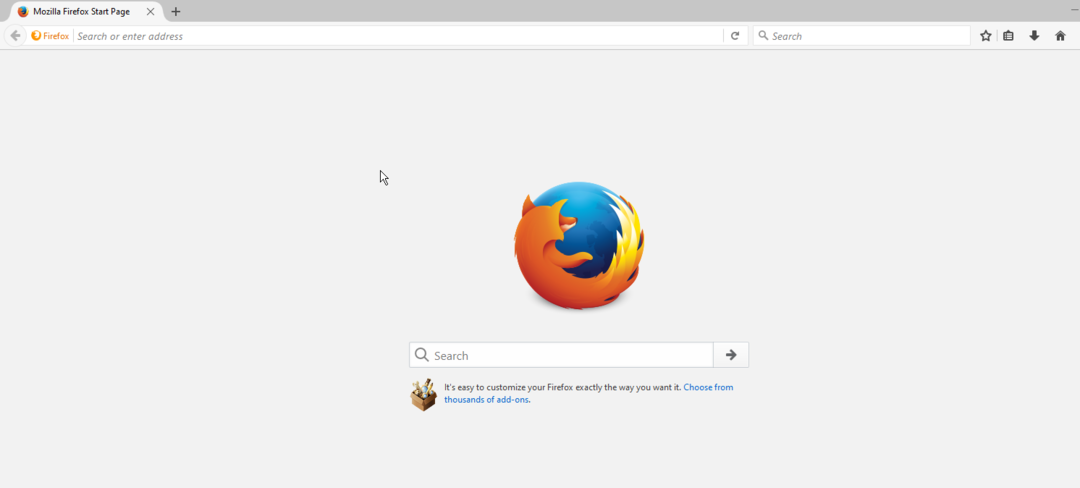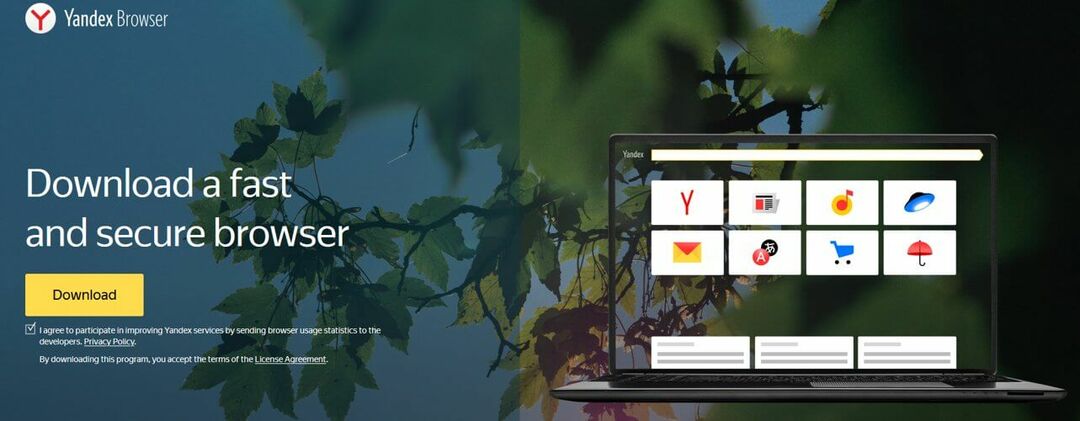ხშირად, ქსელის პრობლემებმა შეიძლება ხელი შეუშალოს ბრაუზერის საქმიანობას
- ბრაუზერი, რომელიც არ მუშაობს თქვენს კომპიუტერზე, შეიძლება მოხდეს სხვადასხვა შემთხვევებში, როგორიცაა მომხმარებლების მიერ ინტერნეტთან დაკავშირება, აპის უპასუხო რეაქცია ან ბრაუზერის გაუმართაობა.
- ბრაუზერის მოძველებულმა აპებმა და ქსელთან დაკავშირების პრობლემებმა შეიძლება გამოიწვიოს ბრაუზერის მუშაობასთან დაკავშირებული პრობლემები თქვენს კომპიუტერში.
- ქსელთან კავშირის პრობლემების გადაჭრა და ბრაუზერის აპის ხელახლა ინსტალაცია შეუძლია პრობლემის მოგვარებას.
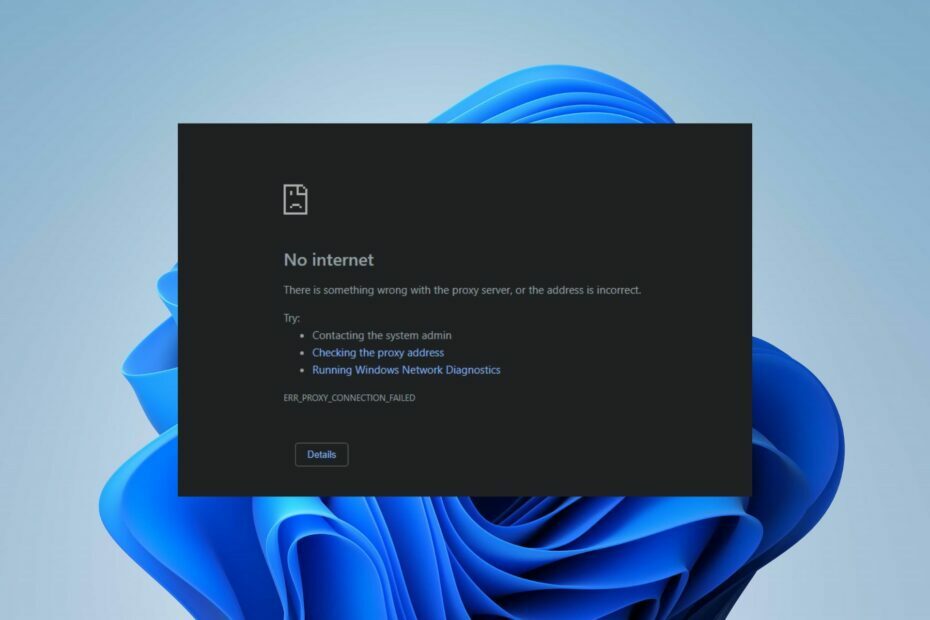
- მარტივი მიგრაცია: გამოიყენეთ ოპერის ასისტენტი გასასვლელი მონაცემების გადასატანად, როგორიცაა სანიშნეები, პაროლები და ა.შ.
- რესურსების გამოყენების ოპტიმიზაცია: თქვენი RAM მეხსიერება გამოიყენება უფრო ეფექტურად, ვიდრე სხვა ბრაუზერებში
- გაძლიერებული კონფიდენციალურობა: უფასო და შეუზღუდავი VPN ინტეგრირებული
- რეკლამის გარეშე: ჩაშენებული რეკლამის ბლოკერი აჩქარებს გვერდების ჩატვირთვას და იცავს მონაცემთა მოპოვებისგან
- მეგობრული თამაშებისთვის: Opera GX არის პირველი და საუკეთესო ბრაუზერი თამაშებისთვის
- ჩამოტვირთეთ Opera
ინტერნეტში სერფინგი არის ერთი რამ, რაც ჩვენ ყველანი ჩართული ვართ ყოველდღიურ საქმიანობაში. ის საშუალებას გვაძლევს გამოვიყენოთ ვებ აპლიკაციები მეტი ფუნქციებისა და ფუნქციების წვდომისთვის და ახალი იდეებისა და უახლესი შინაარსის დასათვალიერებლად. თუმცა, ბევრი მომხმარებელი ჩივის იმის გამო, რომ ბრაუზერი არ მუშაობს Windows 11 კომპიუტერზე, რაც ხელს უშლის მათ ინტერნეტის გამოყენებაში.
ალტერნატიულად, ჩვენს მკითხველს შეუძლია შეამოწმოს ჩვენი სახელმძღვანელო საუკეთესო მსუბუქი ბრაუზერები Windows 11-ისთვის.
რატომ არ მუშაობს ბრაუზერები Windows 11-ზე?
მრავალი ფაქტორი შეიძლება იყოს პასუხისმგებელი ბრაუზერების არ მუშაობს Windows 11-ზე. ისინი შეიძლება იყოს თქვენი კომპიუტერის პრობლემებიდან ბრაუზერებამდე. ზოგიერთი მნიშვნელოვანი ფაქტორი, რამაც შეიძლება გამოიწვიოს პრობლემა, არის:
- ქსელთან კავშირის პრობლემები – როდესაც თქვენს კომპიუტერში ინტერნეტთან დაკავშირების სირთულე გაქვთ, ამან შეიძლება გამოიწვიოს ისეთი აპების მუშაობის შეწყვეტა, როგორიცაა ბრაუზერები. ასევე, ქსელის გადატვირთულობა შეიძლება ბრაუზერმა არ მიიღოს წვდომა საჭირო ვებ მონაცემებზე URL-ებთან დასაკავშირებლად. აქედან გამომდინარე, ბრაუზერი შეიძლება დაიწყოს, მაგრამ არ დაუკავშირდეს ინტერნეტს.
- მოძველებული ბრაუზერის აპლიკაცია – თქვენს კომპიუტერში მოძველებული ვებ ბრაუზერის აპის გაშვებამ შეიძლება გამოიწვიოს პრობლემები მის საქმიანობასთან დაკავშირებით. ეს გამოწვეულია ბრაუზერის შეცდომებისა და ძველი კომპონენტების გამო, რაც იწვევს მას არ რეაგირებს ან არ მუშაობს. ასე რომ, თუ ბრაუზერს არ შეუძლია წვდომა საჭირო განახლებებსა და პატჩებზე, ამან შეიძლება გამოიწვიოს პრობლემები მის ფუნქციონირებასთან დაკავშირებით.
- ჩარევა გაფართოებებიდან – თუ თქვენს ბრაუზერს აქვს გაფართოებები, რომლებიც არ შეესაბამება მის მიმდინარე ვერსიას, ამან შეიძლება გავლენა მოახდინოს მის შესრულებაზე. ასევე, ვებ ბრაუზერს, რომელიც არ არის მხარდაჭერილი თქვენ მიერ ახლახან დაინსტალირებული დანამატებით, შეიძლება გამოიწვიოს ის უპასუხოდ და არ იმუშაოს.
- დაზიანებულია სისტემის ფაილები – თუ თქვენს კომპიუტერში არის დაზიანებული ფაილი, ამან შეიძლება გავლენა მოახდინოს ბრაუზერის საქმიანობაზე. დაზიანებულია სისტემის ფაილები შეიძლება შეაფერხოს ბრაუზერის წვდომა თქვენს კომპიუტერზე საჭირო რესურსებზე, რამაც გამოიწვია ის, რომ არ იმუშაოს ისე, როგორც მოსალოდნელია და ზოგჯერ შეიძლება გამოიწვიოს ავარია.
სხვა ფაქტორები, როგორიცაა გაუმართავი ინსტალაციის ფაილები, შეიძლება იყოს პასუხისმგებელი ბრაუზერის არ მუშაობაზე თქვენს კომპიუტერზე. მიუხედავად ამისა, ჩვენ გაგაცნობთ რამდენიმე გამოსწორებას, რათა თქვენი ბრაუზერი Windows 11-ზე იმუშაოს.
რა გავაკეთო, თუ ბრაუზერები არ მუშაობს Windows 11-ზე?
სანამ გააგრძელებთ პრობლემების მოგვარების გაფართოებულ ნაბიჯებს, სცადეთ შემდეგი:
- ჩართეთ თქვენი როუტერი და ხელახლა შეაერთეთ კომპიუტერი.
- დროებით გამორთეთ მესამე მხარის ანტივირუსული პროგრამა თქვენს კომპიუტერზე.
- გადატვირთეთ Windows უსაფრთხო რეჟიმში და შეამოწმეთ მუშაობს თუ არა თქვენი ბრაუზერი.
თუ ვერ ახერხებთ ბრაუზერის მუშაობას ან პასუხს, გააგრძელეთ შემდეგი გადაწყვეტილებები.
1. შეასრულეთ სუფთა ჩექმა
- დაჭერა ფანჯრები + რ გასახსნელად გასაღები გაიქეცი დიალოგური ფანჯარა, აკრიფეთ msconfigდა დააწკაპუნეთ კარგი.
- გადადით სერვისები ჩანართი და მონიშნეთ ყუთი Microsoft-ის ყველა სერვისის დამალვა ვარიანტი და შემდეგ დააწკაპუნეთ Ყველას გაუქმება ღილაკი.
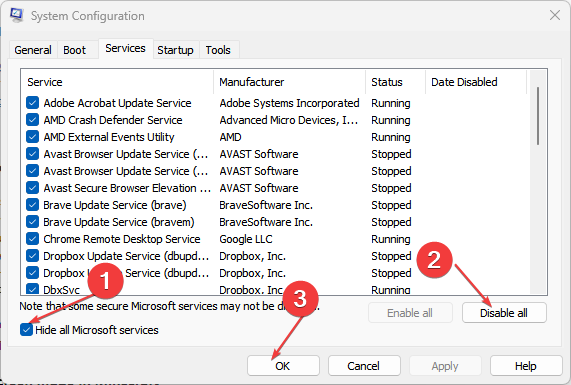
- გადადით Დაწყება ჩანართი და დააწკაპუნეთ გახსენით სამუშაო მენეჯერი.
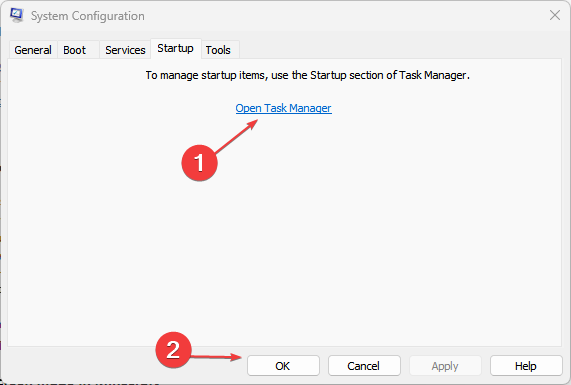
- დააწკაპუნეთ გაშვების პროგრამებზე და შეეხეთ გამორთვა ღილაკი.
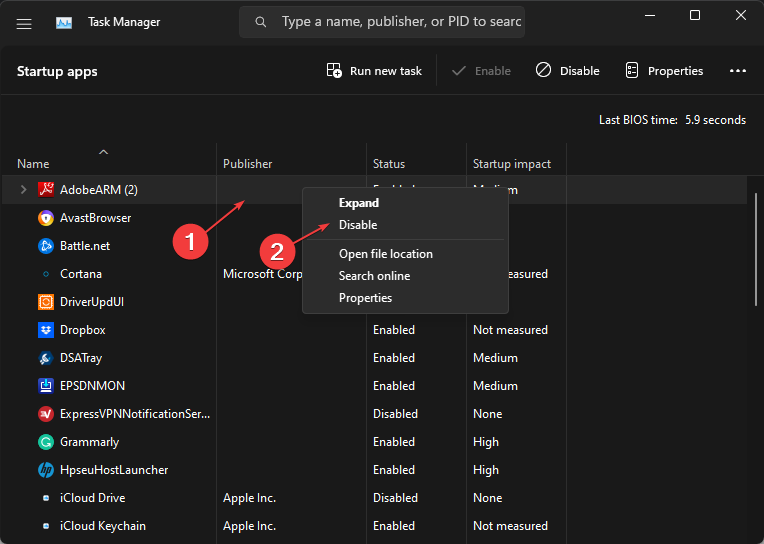
- გადატვირთეთ კომპიუტერი და შეამოწმეთ მუშაობს თუ არა თქვენი ბრაუზერი.
თქვენს კომპიუტერზე სუფთა ჩატვირთვის შესრულება ხელს შეუშლის აპლიკაციების გაშვებას, რამაც შეიძლება გამოიწვიოს შეცდომა კომპიუტერის გაშვებისას.
2. დაასრულეთ ამოცანები ფონური აპებისთვის Windows პარამეტრების გამოყენებით
- დააჭირეთ ფანჯრები + მე გასახსნელად გასაღები Windows პარამეტრები აპლიკაცია.
- აირჩიეთ აპები მარცხენა მენიუდან და აირჩიეთ დაინსტალირებული აპლიკაციები.
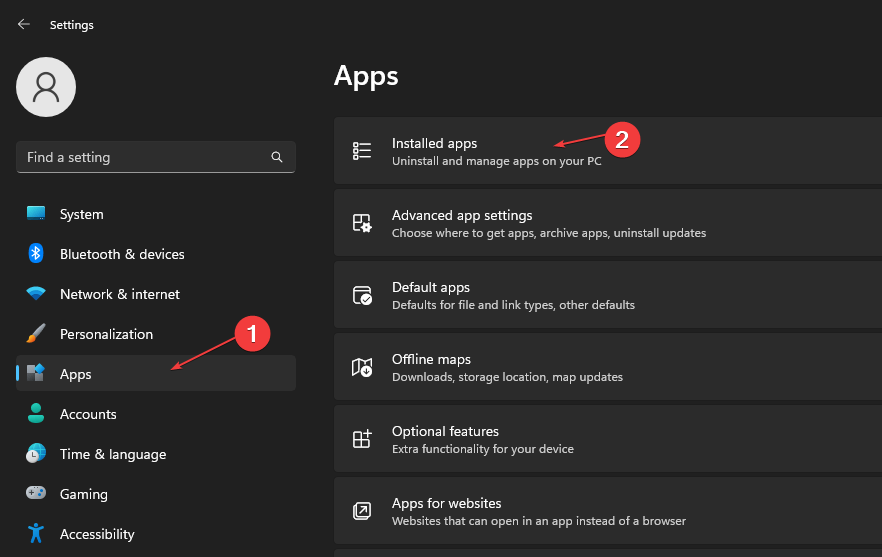
- აირჩიეთ აპები დავალების დასასრულებლად, შეეხეთ სამი წერტილიდა დააწკაპუნეთ Დამატებითი პარამეტრები.
- Წადი ფონური აპის ნებართვები, დააწკაპუნეთ ჩამოსაშლელ ღილაკზე და აირჩიეთ არასოდეს. გაიმეორეთ პროცესი ყველა აპისთვის, რომლითაც გსურთ ფონური ნებართვების შეზღუდვა.
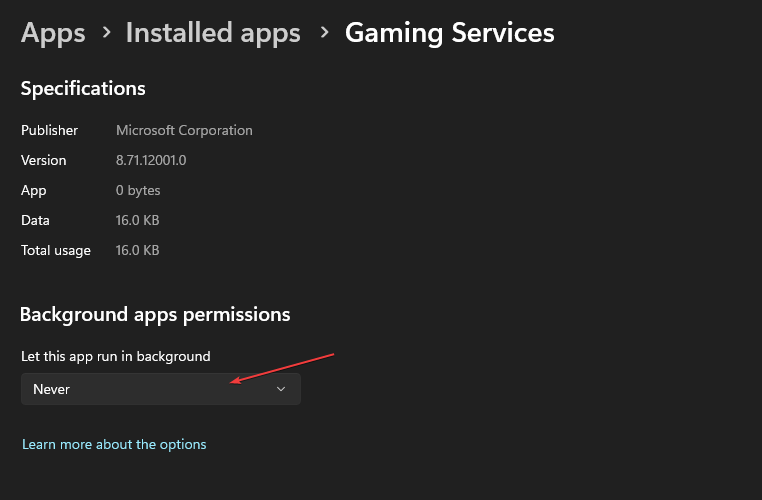
ზემოაღნიშნული ნაბიჯები წყვეტს თქვენს კომპიუტერზე გაშვებული სხვა პროგრამების საქმიანობას, რამაც შეიძლება ხელი შეუშალოს თქვენი ბრაუზერის მუშაობას. Ჩეკი Windows 11-ში ფონური აპლიკაციების გამორთვის გზები თუ თქვენ გაქვთ პრობლემები ზემოთ მოცემული ნაბიჯების გამოყენებისას.
3. განაახლეთ თქვენი ბრაუზერი
- გაუშვით ბრაუზერი თქვენს კომპიუტერზე, დააწკაპუნეთ სამ წერტილზე გასახსნელად მენიუ და აირჩიეთ პარამეტრები.

- შემდეგ, დააწკაპუნეთ Chrome-ის შესახებ. Დააკლიკეთ განაახლეთ Google Chromე. თუ ხელმისაწვდომია განახლება, ის ავტომატურად განახლდება.
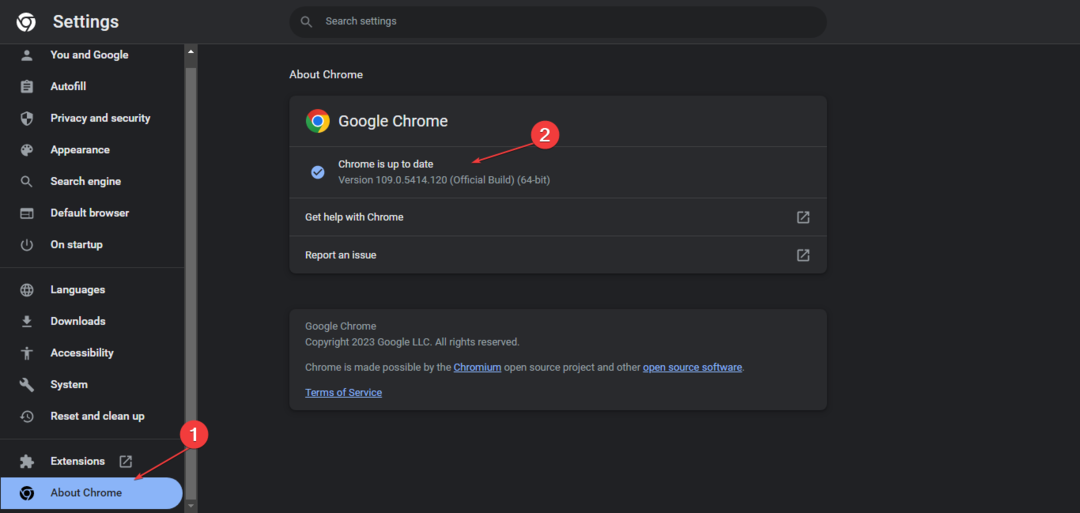
Google Chrome-ის განახლება გამოასწორებს შეცდომებს, რომლებიც იწვევს ბრაუზერის მუშაობას და დააინსტალირებს უახლეს ფუნქციებს მისი მუშაობის გასაუმჯობესებლად.
ᲨᲔᲜᲘᲨᲕᲜᲐ
ზემოაღნიშნული ნაბიჯები შეიძლება განსხვავდებოდეს სხვა ბრაუზერებზე. ამიტომ, ბრაუზერის განახლების პროცედურისთვის მიმართეთ თქვენი ბრაუზერის მომხმარებელთა მხარდაჭერას.
4. გამორთეთ ბრაუზერის გაფართოებები
- გახსენით ბრაუზერი თქვენს კომპიუტერზე და დააჭირეთ სამ წერტილს, რომ გახსნათ მენიუ. Წადი მეტი ინსტრუმენტები და შემდეგ დააწკაპუნეთ გაფართოებები.

- გამორთეთ ყველა გაფართოება თითოეულის გადამრთველის გამორთვით.
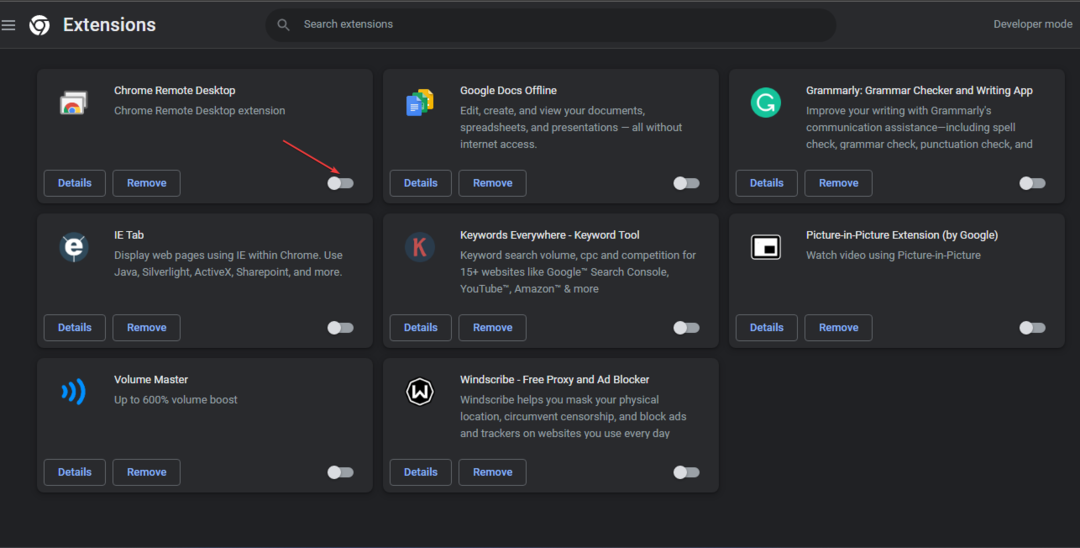
- გადატვირთეთ თქვენი ბრაუზერი და შეამოწმეთ თუ ბრაუზერი სრულყოფილად ფუნქციონირებს.
ექსპერტის რჩევა:
სპონსორირებული
კომპიუტერის ზოგიერთი პრობლემის მოგვარება რთულია, განსაკუთრებით მაშინ, როდესაც საქმე ეხება დაზიანებულ საცავებს ან Windows-ის ფაილების გამოტოვებას. თუ შეცდომის გამოსწორების პრობლემა გაქვთ, თქვენი სისტემა შეიძლება ნაწილობრივ დაზიანდეს.
ჩვენ გირჩევთ დააინსტალიროთ Restoro, ხელსაწყო, რომელიც დაასკანირებს თქვენს აპარატს და დაადგენს რა არის ბრალია.
Დააკლიკე აქ გადმოწეროთ და დაიწყოთ შეკეთება.
ჩვენ გირჩევთ ჩართოთ თქვენი Chrome გაფართოებები ერთმანეთის მიყოლებით, რათა იპოვოთ გაუმართავი.
- ეძებთ მსუბუქ Windows 11-ს? Tiny11 არის პასუხი
- NVIDIA GeForce Now შეცდომა 0xc0f1103f: მისი გადაჭრის 7 გზა
- C და D Drive-ის შერწყმა Windows 11-ში: როგორ გავაკეთოთ ეს 3 ნაბიჯში
- როგორ აღვადგინოთ წაშლილი წებოვანი შენიშვნები Windows 11-ზე
- NET HELPMSG 2221: როგორ აღვადგინოთ ადმინისტრატორის უფლებები
5. ქსელის ადაპტერის პრობლემების მოგვარება
- დააწკაპუნეთ მარცხნივ დაწყება ღილაკი, ჩაწერეთ პრობლემის მოგვარების პარამეტრიs და დააჭირეთ მასზე გასახსნელად პრობლემების აღმოფხვრა.
- Დააკლიკეთ სხვა პრობლემების მოგვარების საშუალებები.

- აირჩიეთ Ქსელის შეერთება და დააწკაპუნეთ გაიქეცი მის გვერდით.
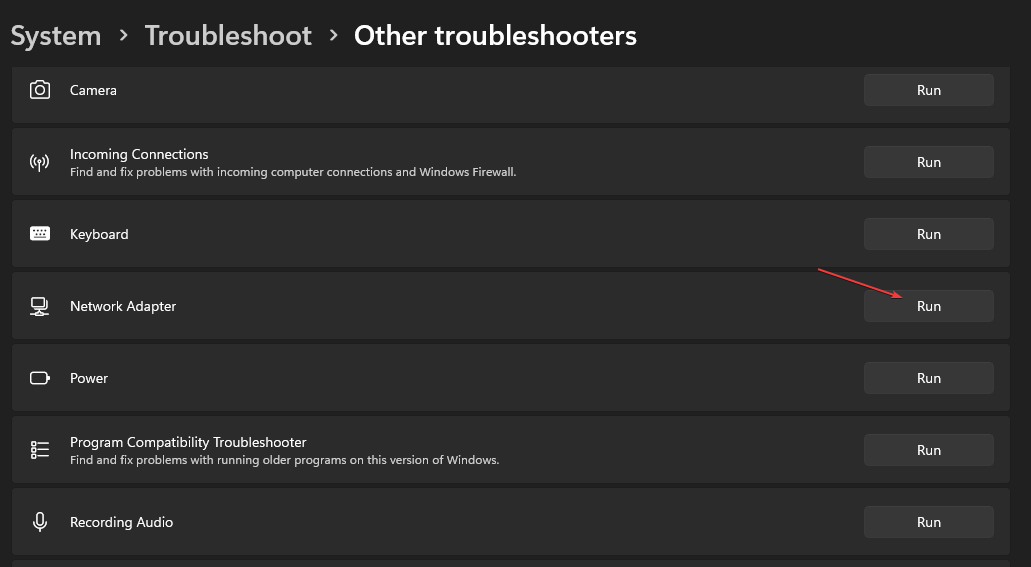
- აირჩიეთ ქსელიდან აირჩიეთ ქსელის ადაპტერი დიაგნოსტიკისთვის ჩანართი, მაშინ შემდეგი.

- დაელოდეთ სანამ ის მუშაობს. შეამოწმეთ დიაგნოზი და დაადგინეთ თუ არა ის პრობლემას.
თქვენს კომპიუტერზე ქსელური ადაპტერის პრობლემების აღმოფხვრა დაგეხმარებათ ქსელთან დაკავშირებული ნებისმიერი პრობლემის გამოვლენაში და შესთავაზეთ შესაძლო გადაწყვეტილებებს მის გასააქტიურებლად.
6. გაასუფთავეთ თქვენი ბრაუზერის ქეში და ქუქიები
- გაუშვით ბრაუზერი თქვენს კომპიუტერზე და დააჭირეთ სამ წერტილს, რომ გახსნათ მენიუ. ნავიგაცია მეტი ინსტრუმენტები და აირჩიეთ დათვალიერების მონაცემების გასუფთავება.
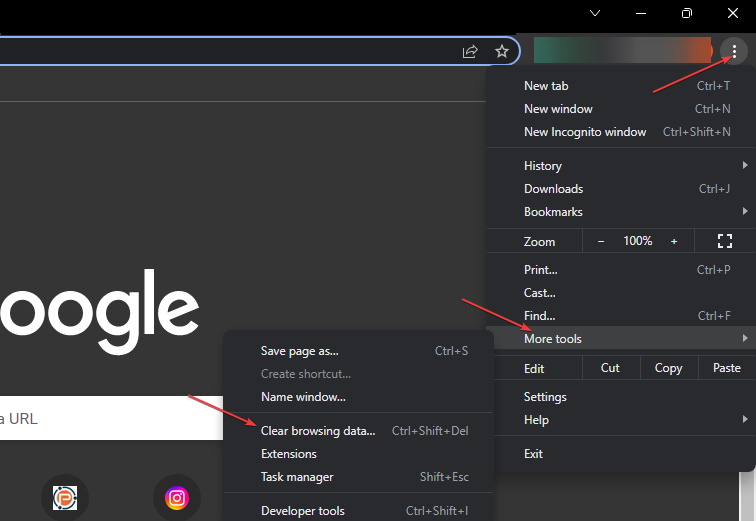
- Აირჩიე დროის მონაკვეთი როგორც Ყოველთვის ყველაფრის წაშლა. შეამოწმეთ ყუთები ქუქიები და საიტის სხვა მონაცემები და ქეშირებული სურათები და ფაილები, შემდეგ დააწკაპუნეთ მონაცემების გასუფთავება.
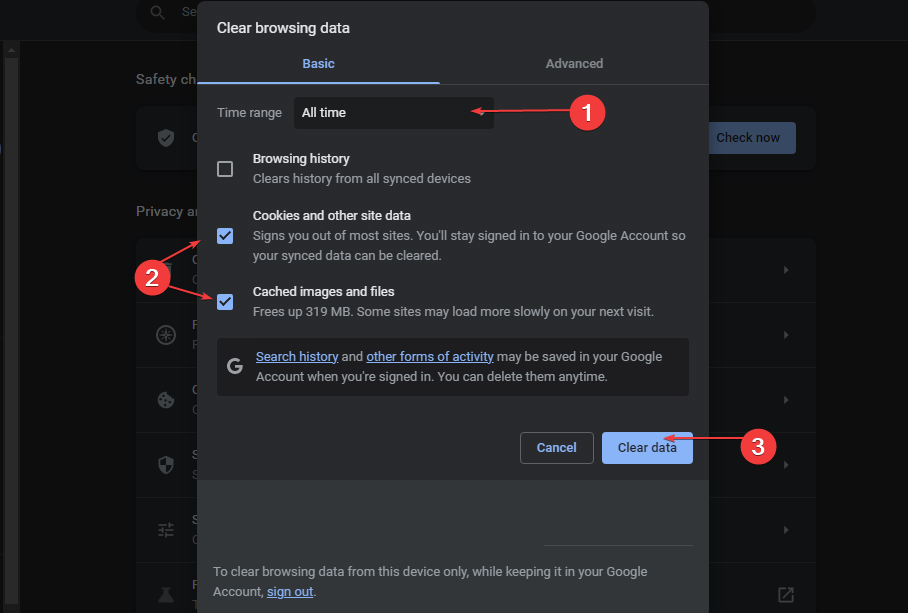
- გადატვირთეთ თქვენი ბრაუზერი და შეამოწმეთ მუშაობს თუ არა ბრაუზერი.
თქვენი ბრაუზერის ქეშებისა და ქუქიების გასუფთავება წაშლის კორუმპირებულ ფაილებს, რომლებიც ხელს უშლიან ბრაუზერის მუშაობას და ხელს უშლიან მას Windows 11-ზე მუშაობას.
7. Windows ოპერაციული სისტემის განახლება
- დაჭერა ფანჯრები + მე გასახსნელად გასაღები Windows პარამეტრები აპლიკაცია.
- Დააკლიკეთ ვინდოუსის განახლება და შეეხეთ Შეამოწმოთ განახლებები ღილაკი. თუ რაიმე განახლებები ხელმისაწვდომია, ის მოძებნის და დააინსტალირებს მათ.

Windows-ის განახლება დაგეხმარებათ გამოასწოროთ შეცდომები, რომლებიც გავლენას ახდენენ სისტემის მუშაობაზე და აგვარებს თავსებადობის პრობლემებს, რამაც შეიძლება გამოიწვიოს ბრაუზერთან დაკავშირებული პრობლემები. Წაიკითხო რაღაცის შესახებ Windows-ის დაფიქსირება, რომელიც არ უკავშირდება განახლების სერვისს თუ შეცდომა მოხდა თქვენს კომპიუტერში.
8. დააინსტალირეთ ბრაუზერი
- დაჭერა ფანჯრები + მე გასახსნელად გასაღები Windows პარამეტრები აპლიკაცია.
- აირჩიეთ აპები პარამეტრების მენიუდან და აირჩიეთ დაინსტალირებული აპლიკაციები.
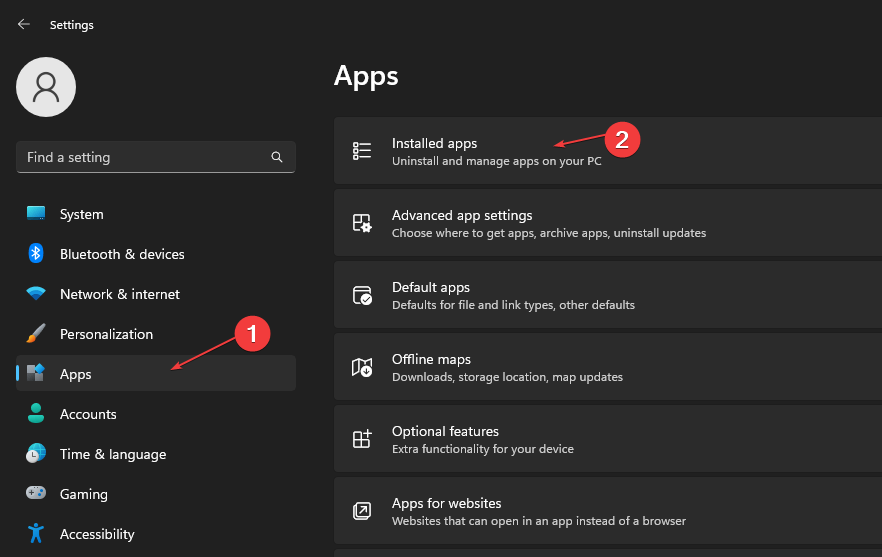
- ნავიგაცია ბრაუზერი, აირჩიეთ სამი წერტილიდა შემდეგ დააწკაპუნეთ დეინსტალაცია.
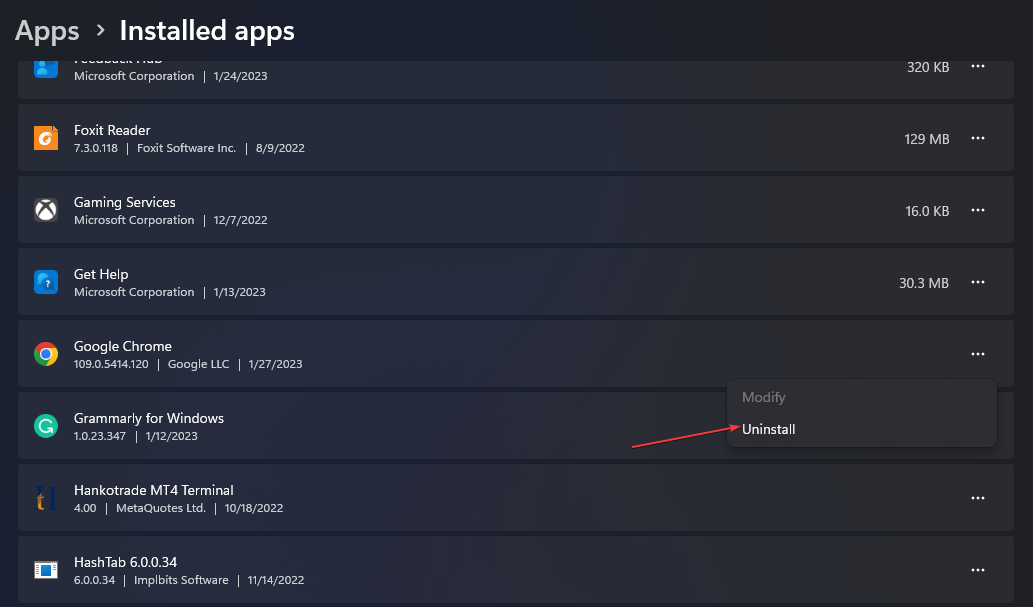
- ჩამოტვირთეთ ბრაუზერი სანდო მაღაზიიდან და დააინსტალირეთ თქვენს კომპიუტერში.
ბრაუზერის ხელახლა ინსტალაცია გამოასწორებს გაუმართავ ან დაზიანებულ საინსტალაციო ფაილებს, რაც იწვევს მის ფუნქციონალურ პრობლემებს.
9. გაუშვით SFC სკანირება
- დააწკაპუნეთ მარცხნივ დაწყება ღილაკი, აკრიფეთ ბრძანების ხაზიდა დააწკაპუნეთ Ადმინისტრატორის სახელით გაშვება ვარიანტი.
- დააწკაპუნეთ დიახ ზე მომხმარებლის ანგარიშის კონტროლი (UAC) სწრაფი.
- ჩაწერეთ შემდეგი და დააჭირეთ Enter:
sfc / scannow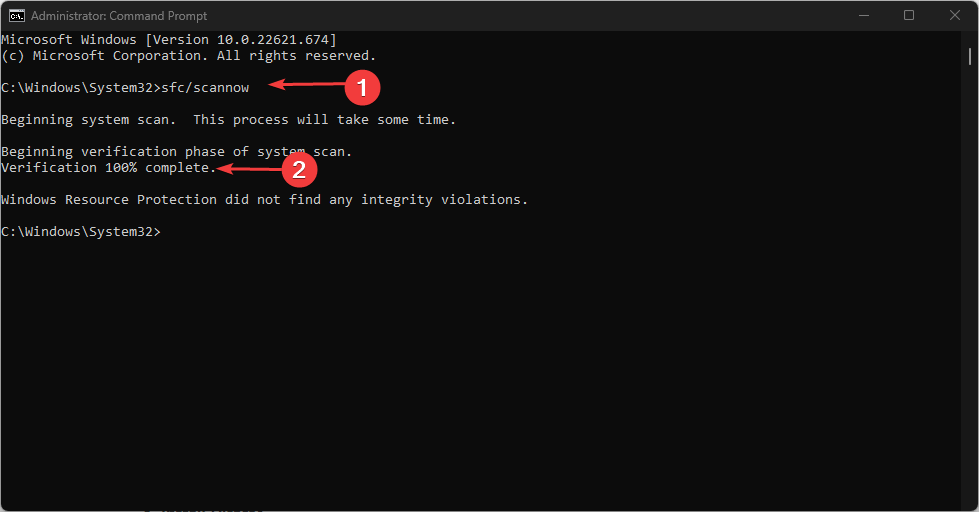
- გადატვირთეთ კომპიუტერი და შეამოწმეთ, შენარჩუნებულია თუ არა პრობლემები თქვენს ბრაუზერთან.
SFC სკანირების გაშვება იპოვის და გამოასწორებს კორუმპირებულ სისტემურ ფაილებს, რომლებიც იწვევენ ბრაუზერთან პრობლემებს, რაც ხელს უშლის მის მუშაობას, როგორც მოსალოდნელი იყო.
Ჩეკი როგორ დავაფიქსიროთ run-as-administrator ვარიანტი, თუ ის არ მუშაობს თქვენს კომპიუტერზე.
10. გამორთეთ Windows Firewall
- დააწკაპუნეთ მარცხნივ დაწყება ღილაკი, ჩაწერეთ მართვის პანელი და გახსენით ის შედეგებიდან.
- დააწკაპუნეთ Windows Defender Firewall ვარიანტი.
- აირჩიეთ ჩართეთ ან გამორთეთ Windows Defender Firewall ვარიანტი.
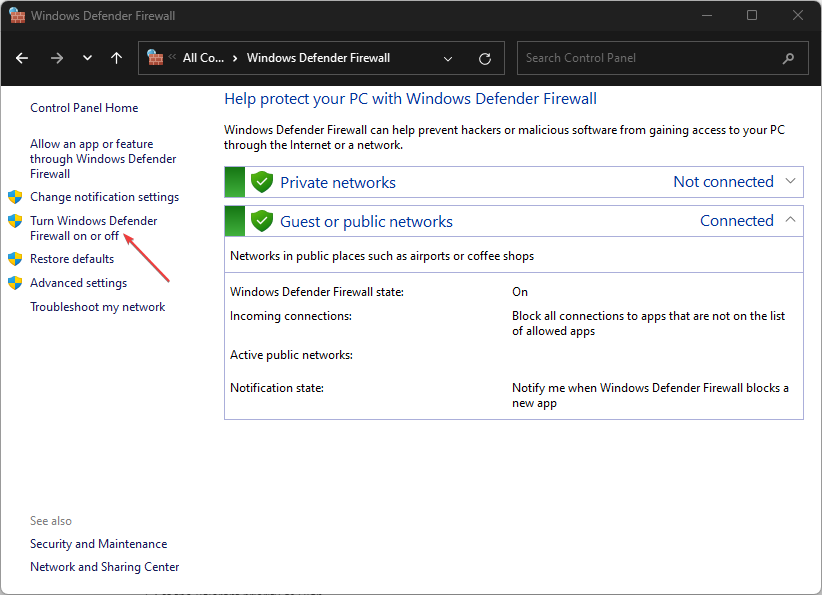
- გადადით პირადი და საჯარო ქსელის პარამეტრები, შემდეგ დააწკაპუნეთ რადიო ღილაკებზე გამორთეთ Windows Defender Firewall (არ არის რეკომენდებული) ვარიანტი.

- გადატვირთეთ თქვენი კომპიუტერი.
Windows Defender Firewall-ის გამორთვა წყვეტს ნებისმიერ ჩარევას, რომელიც იწვევს ბრაუზერს თქვენს კომპიუტერში. შეგიძლიათ წაიკითხოთ როგორ გამორთოთ Windows Defender თუ მასთან პრობლემები შეგექმნათ.
გარდა ამისა, ჩვენს მკითხველს შეუძლია გადაერთოს სხვა ბრაუზერზე, რათა დაზოგოს დრო გაუმართავი ბრაუზერის შეკეთებისგან. ამიტომ, გირჩევთ, წაიკითხოთ ჩვენი სტატიები ამის შესახებ 20 საუკეთესო ბრაუზერი HTML-ის უმაღლესი მხარდაჭერით Windows-ისთვის.
ეს სახელმძღვანელო დაგეხმარებათ, თუ თქვენი ბრაუზერი არ მუშაობს Windows 11-ზე. თუ თქვენ გაქვთ დამატებითი შეკითხვები ან წინადადებები, გთხოვთ, გამოიყენოთ კომენტარების განყოფილება.
ჯერ კიდევ გაქვთ პრობლემები? გაასწორეთ ისინი ამ ხელსაწყოთი:
სპონსორირებული
თუ ზემოხსენებულმა რჩევებმა არ გადაჭრა თქვენი პრობლემა, თქვენს კომპიუტერს შეიძლება ჰქონდეს უფრო ღრმა Windows პრობლემები. Ჩვენ გირჩევთ ამ კომპიუტერის სარემონტო ხელსაწყოს ჩამოტვირთვა (შეფასებულია მშვენივრად TrustPilot.com-ზე), რათა მათ მარტივად მივმართოთ. ინსტალაციის შემდეგ უბრალოდ დააწკაპუნეთ სკანირების დაწყება ღილაკს და შემდეგ დააჭირე შეკეთება ყველა.